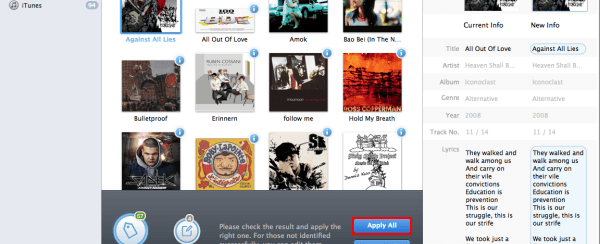
Ecco una domanda che ci è arrivata in redazione: “Ho convertito diverse canzoni di iTunes in .mp3, come posso ora aggiungere la copertina dell’album a tutti questi files ottenuti? Vorrei mettere le canzoni sulla mia PS3 ma vorrei vedere le copertine degli album in modo da trovare più velocemente una canzone. Grazie!”– Dakota77
La domanda sopra riportata si può sintetizzare con la seguente domanda “Come aggiungere immagine a un file audio mp3?“. In realtà questa domanda potrebbe avere due interpretazioni:
1. C’e’ gente che vuole aggiungere un’immagine fissa sul file mp3 per ottenere poi un vero e proprio file video da caricare ad esempio su Youtube. Se è questo il tuo problema allora consigliamo di leggere l’articolo come convertire mp3 in video.
2. Se invece, come l’utente Dakota77, sei alla ricerca di un modo semplice e veloce per aggiungere le immagini di copertina ai tuoi file mp3, la soluzione si chiama TidyMyMusic.
Come funziona TidyMyMusic per aggiungere immagine a mp3
TidyMyMusic è un programma in grado di trovare automaticamente immagini di copertina album relativi ai file MP3 e dà anche la possibilità di modificare le immagini come si desidera. Innanzitutto scarica e installa il programma sul tuo PC o Mac:
Passo 1. Importa la tua libreria musicale in TidyMyMusic
Scarica e installa il programma sul tuo computer. Poi aprilo e avvia la scansione della libreria di iTunes per aggiungere tutta la musica mp3 a tua disposizione.
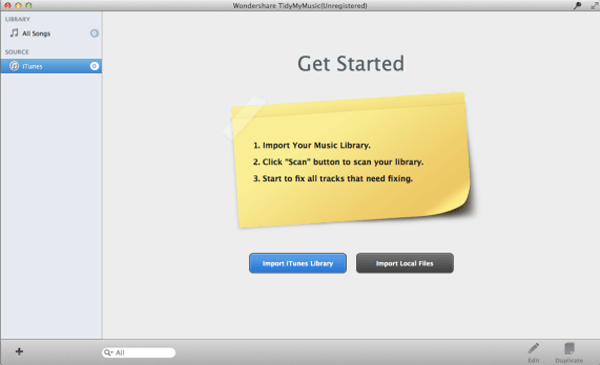
Nota: Se hai i tuoi file MP3 non su iTunes ma in una cartella locale del tuo computer, accedi alla sezione Tidy Music per importare i brani e le cartelle che vuoi. Trascina la cartella musica oppure fai clic sul pulsante “Apri file” per aggiungere i file musicali. Dopo importati vedrai una schermata del genere (su Windows):

Passo 2. Trova le immagini per tutti i file MP3
Il programma può trovare automaticamente le immagini per tutti i tuoi file MP3. Barra la casella di ricerca dei brani non identificati e fai clic sul pulsante Scan o su AUTO FIX in alto. Il programma inizierà a lavorare. Durante il processo, tutte le informazioni sui file MP3 saranno recuperate, compresi i nomi delle tracce, artisti, testi e anche immagini degli album.
Su Windows:
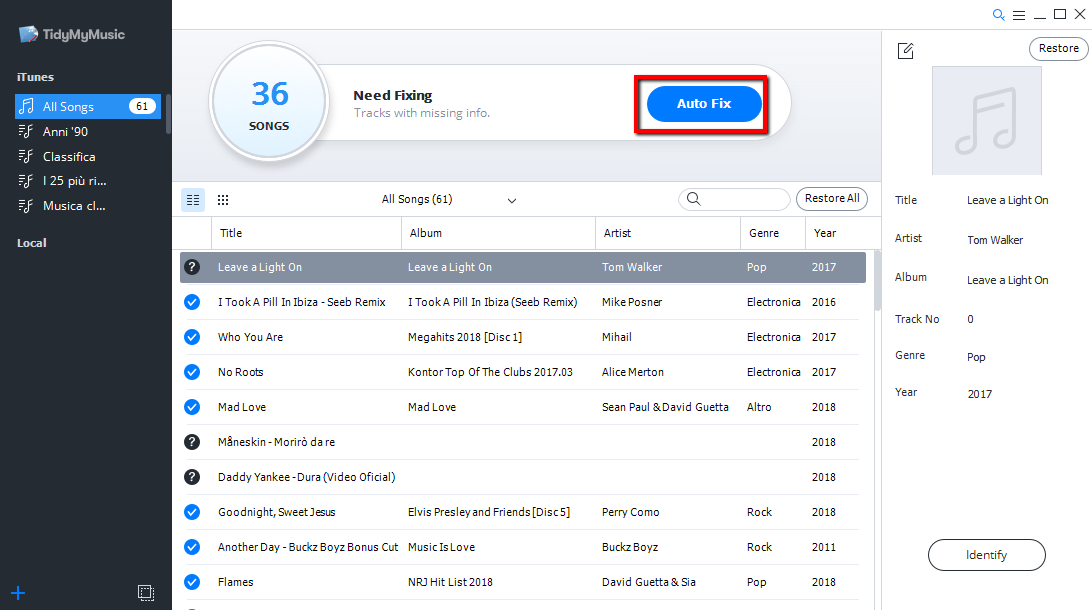
Su MacOS:

Passo 3. Aggiungi immagini ai file MP3
Per incorporare le immagini ai file MP3 dopo che vengono trovate, fai clic su una canzone e verifica la sua immagine sulla colonna di destra. Poi fai clic sul pulsante Apply in basso per aggiungere definitivamente l’immagine al file MP3. È anche possibile selezionare diverse canzoni e applicare tutte le modifiche contemporaneamente a tutti i files.
Su Windows:
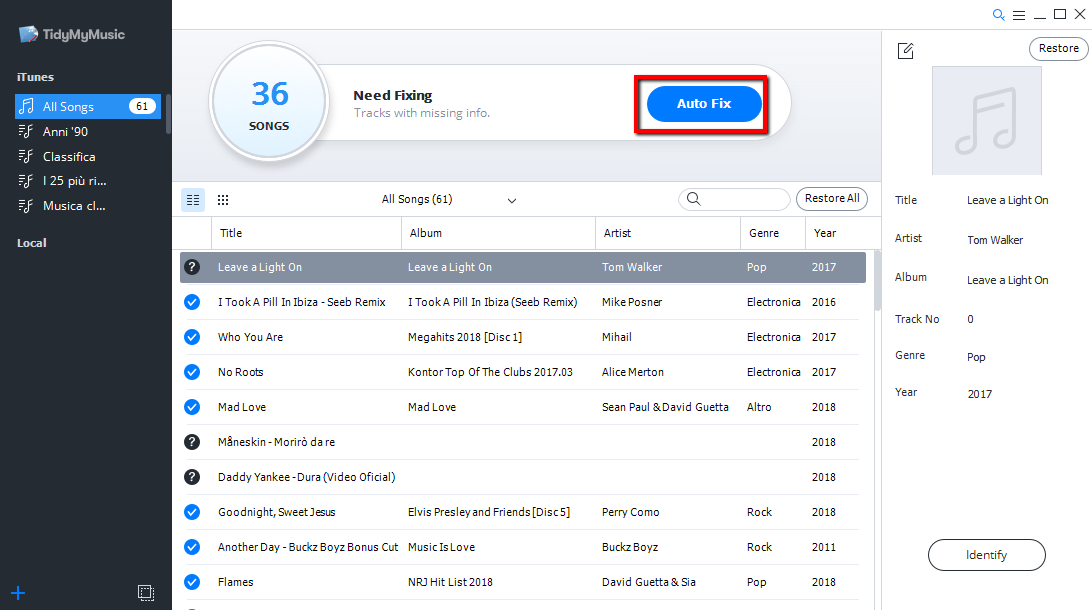
Su MacOS:
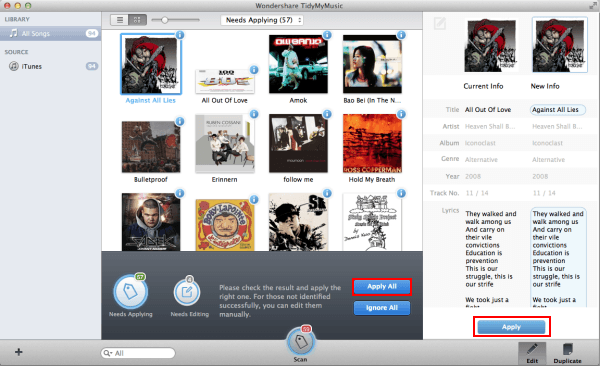
Nota: Se si desidera modificare un’immagine esistente, basta fare clic su una canzone e cliccare l’icona Modifica nella colonna di destra. Potrai importare un’immagine dal tuo computer e compilare gli altri campi di modifica.

GloboSoft è una software house italiana che progetta e sviluppa software per la gestione dei file multimediali, dispositivi mobili e per la comunicazione digitale su diverse piattaforme.
Da oltre 10 anni il team di GloboSoft aggiorna il blog Softstore.it focalizzandosi sulla recensione dei migliori software per PC e Mac in ambito video, audio, phone manager e recupero dati.


